之前给大家介绍过关于利用中琅条码打印软件扫描二维码生成条形码的方法,这今天有遇到小伙伴咨询怎么扫描自己产品条形码生成并打印出来一个二维码贴在产品上,今天就给大家介绍一下如何用中琅条码打印软件把条形码变成二维码的方法。本方法需要用到中琅条码打印软件中的“打印时输入”功能以及条形码扫描设备。其中条形码扫描设备使用扫描条形码获取条形码数据至中琅条码打印软件中,“打印时输入”功能是用来把条形码扫描设备扫描的条形码数据即时生成二维码。
步骤一:准备好自己的产品条形码以及条形码扫描设备(需要注意条形码扫描设备必须支持自己的产品条形码码制,比如产品条形码码制是Code128码,那么条形码扫描设备需要支持扫描Code128码的),并把条形码扫描设备和电脑连接。

在中琅条码打印软件中新建一个标签,设置好标签的尺寸以及行列等信息。然后利用中琅条码打印软件左侧工具栏中的“绘制二维码”工具(二维码图标)在标签上绘制一个二维码,双击二维码打开“图形属性”-“数据源”界面,修改二维码数据,点击数据对象下方的“修改”按钮弹出数据对象管理窗口,数据对象类型选择“打印时输入”,点击“编辑”在弹出的输入框中随便输入几个数字,保存修改。
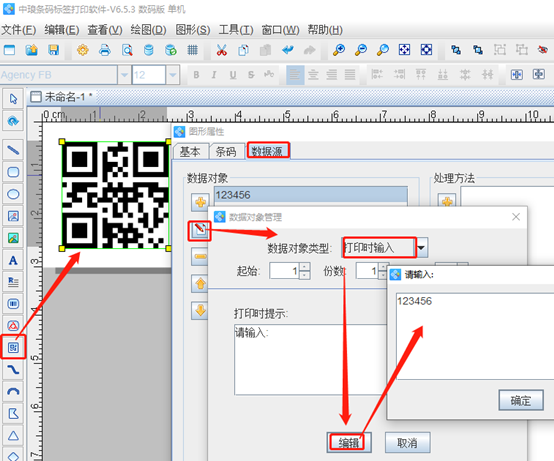
以上操作完成后点击中琅条码打印软件中的“打印预览”功能,会弹出一个输入框,这个时候用和电脑连接的条形码扫描设备扫描自己的产品条形码,就可以把产品条形码生成二维码。
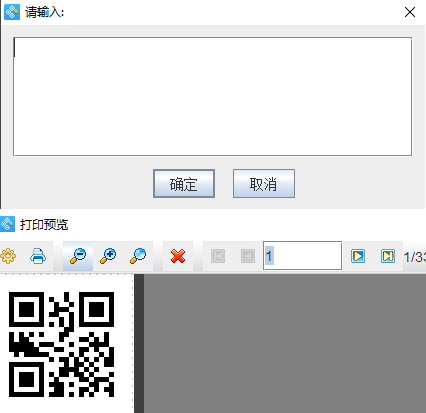
综上所述就是利用中琅条码打印软件的“打印时输入”功能把产品条形码变成二维码的方法。